word怎么对图片排版
发布时间:2016-11-06 13:39
相关话题
在word2003中写文章的时候,有的时候需要对图片进行必要的排版,那么下面就由小编给大家分享下word对图片排版的技巧,希望能帮助到您。
word对图片排版的步骤如下:
步骤一:使用word2003新建一个空白文档,并写入文字内容。

步骤二:通过图中的“插入”“图片”“来自文件”准备选择图片文件

步骤三:找到需要插入的图片,点击“插入”插入图片。

步骤四:插入图片后,右键点击图片,在弹出的菜单中选择“设置图片格式”

步骤五:在弹出的“设置图片格式”窗口中,选择“版式”选项卡中的“浮于文字上方”,并“确定”。
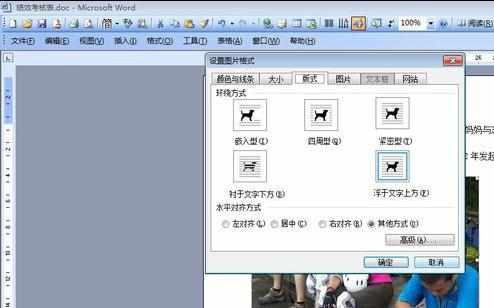
步骤六:这个时候就可以随意拖动图片到需要的位置。


word怎么对图片排版的评论条评论